Sauvegarde de vos morceaux GarageBand pour iOS
Découvrez comment sauvegarder vos morceaux GarageBand pour iOS à l’aide d’iCloud, d’iCloud Drive ou d’AirDrop.
GarageBand pour iOS enregistre les morceaux de l’app sur votre iPhone, iPad ou iPod touch. Si vous supprimez l’app GarageBand, vous supprimez également vos morceaux. Si vous devez supprimer et réinstaller l’app, veillez tout d’abord à sauvegarder vos morceaux. Vous pouvez sauvegarder vos morceaux en les chargeant dans iCloud, en les exportant vers iCloud Drive ou en les copiant sur un autre appareil Apple à l’aide d’AirDrop.
Vous pouvez également sauvegarder les données de votre iPhone, iPad ou iPod touch. La sauvegarde de votre appareil iOS inclut les morceaux enregistrés dans l’app GarageBand. Assurez-vous de sauvegarder votre appareil afin de pouvoir accéder à vos morceaux si vous perdez ou endommagez votre appareil, ou si vous en changez.
Charger des morceaux dans iCloud
Lorsque vous chargez vos morceaux dans iCloud, vous pouvez y accéder et les conserver à jour sur tous vos appareils iOS. Vous pouvez charger tous vos morceaux en même temps sur iCloud.
Veillez à activer iCloud pour GarageBand.
Sur un iPhone ou iPod touch, touchez
Sur un iPad, demandez-lui de toucher Mes morceaux dans la barre des commandes.
Touchez Sélectionner.
Touchez les morceaux à charger.
Dans la barre des commandes, touchez le .
Touchez Télécharger les morceaux vers iCloud. Une fois vos morceaux chargés dans iCloud, ils s’affichent dans le navigateur Mes morceaux avec une icône iCloud.
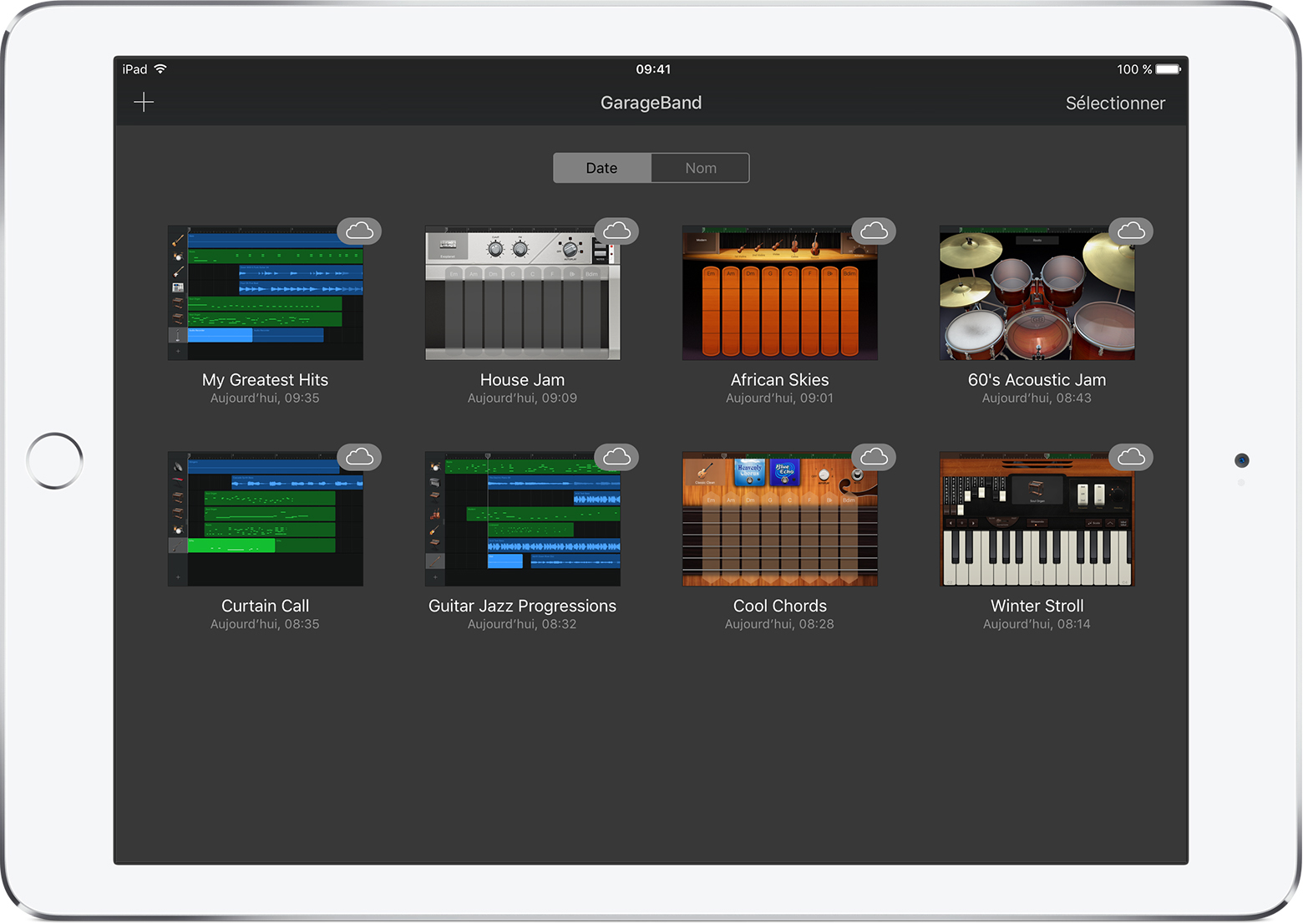
Si vous supprimez et réinstallez l’app, ou si vous utilisez un nouvel appareil, les morceaux chargés dans iCloud apparaissent automatiquement dans le navigateur Mes morceaux. Pour accéder aux morceaux sur un nouvel appareil, veillez à vous connecter avec votre identifiant Apple.
Exporter des morceaux vers iCloud Drive
Grâce à iCloud Drive, vous pouvez accéder à vos morceaux à partir d’un autre appareil iOS, d’un Mac ou d’un PC. Vous pouvez exporter un morceau à la fois vers iCloud Drive.
Veillez à configurer iCloud Drive sur vos appareils.
Sur un iPhone ou iPod touch, touchez
Sur un iPad, demandez-lui de toucher Mes morceaux dans la barre des commandes.
Touchez Sélectionner.
Touchez le morceau à sauvegarder.
Touchez le.
Dans la boîte de dialogue Partager, touchez iCloud Drive.
Touchez Projet.
Accédez à l’emplacement où vous souhaitez enregistrer le morceau.
Après avoir réinstallé GarageBand ou obtenu un nouvel appareil, vous pouvez importer un morceau d’iCloud Drive vers GarageBand sur votre appareil.
Sur un iPhone ou iPod touch, touchez
Sur un iPad, demandez-lui de toucher Mes morceaux dans la barre des commandes.
Touchez, puis Importer à partir d’iCloud Drive.
Dans la boîte de dialogue iCloud Drive, recherchez et touchez le morceau à importer.
Les morceaux GarageBand que vous conservez dans iCloud utilisent votre stockage iCloud. En vous abonnant à iCloud, vous bénéficiez automatiquement de 5 Go d’espace de stockage gratuit. Si vous utilisez tout votre stockage iCloud, vous pouvez en acheter davantage. Vous pouvez également utiliser AirDrop pour sauvegarder vos morceaux sur un autre appareil.
Sauvegarder des morceaux à l’aide d’AirDrop
Pour sauvegarder vos morceaux sur un autre appareil Apple, vous pouvez utiliser AirDrop. AirDrop crée une copie du morceau sur un autre appareil Apple.
Veillez à activer AirDrop sur votre Mac et sur votre appareil iOS.
Sur un iPhone ou iPod touch, touchez
Sur un iPad, demandez-lui de toucher Mes morceaux dans la barre des commandes.
Touchez Sélectionner.
Touchez le morceau à sauvegarder.
Touchez le.
Touchez le nom de l’utilisateur AirDrop ou de l’appareil Apple auquel vous voulez envoyer le fichier.
Touchez Projet. AirDrop copie le morceau aux emplacements suivants :
Sur un Mac, le morceau est enregistré dans le dossier Téléchargements.
Sur un appareil iOS, le morceau s’ouvre dans GarageBand. Si GarageBand n’est pas installé sur cet appareil, vous pouvez choisir d’installer cette app ou d’enregistrer le morceau sur iCloud Drive.
Informations supplémentaires
Utilisez iCloud avec GarageBand sur un iPhoneiPadhttp://help.apple.com/garageband/iphone/2.1.1/#/chsdfe5c2c2iPod touch.
Utilisez iCloud Drive.
Utilisez AirDrop avec un iPhone, iPad, iPod touch ou Mac.
